jmeter+ant+jenkins
1、先完成jmeter安装
参照文章:https://www.cnblogs.com/mimosaling/p/18346747
2、完成ant安装
参照文章:https://www.cnblogs.com/mimosaling/p/18346547
3、在jmeter的bin目录下,找到jmeter.properties配置文件,修改如下红框中的参数
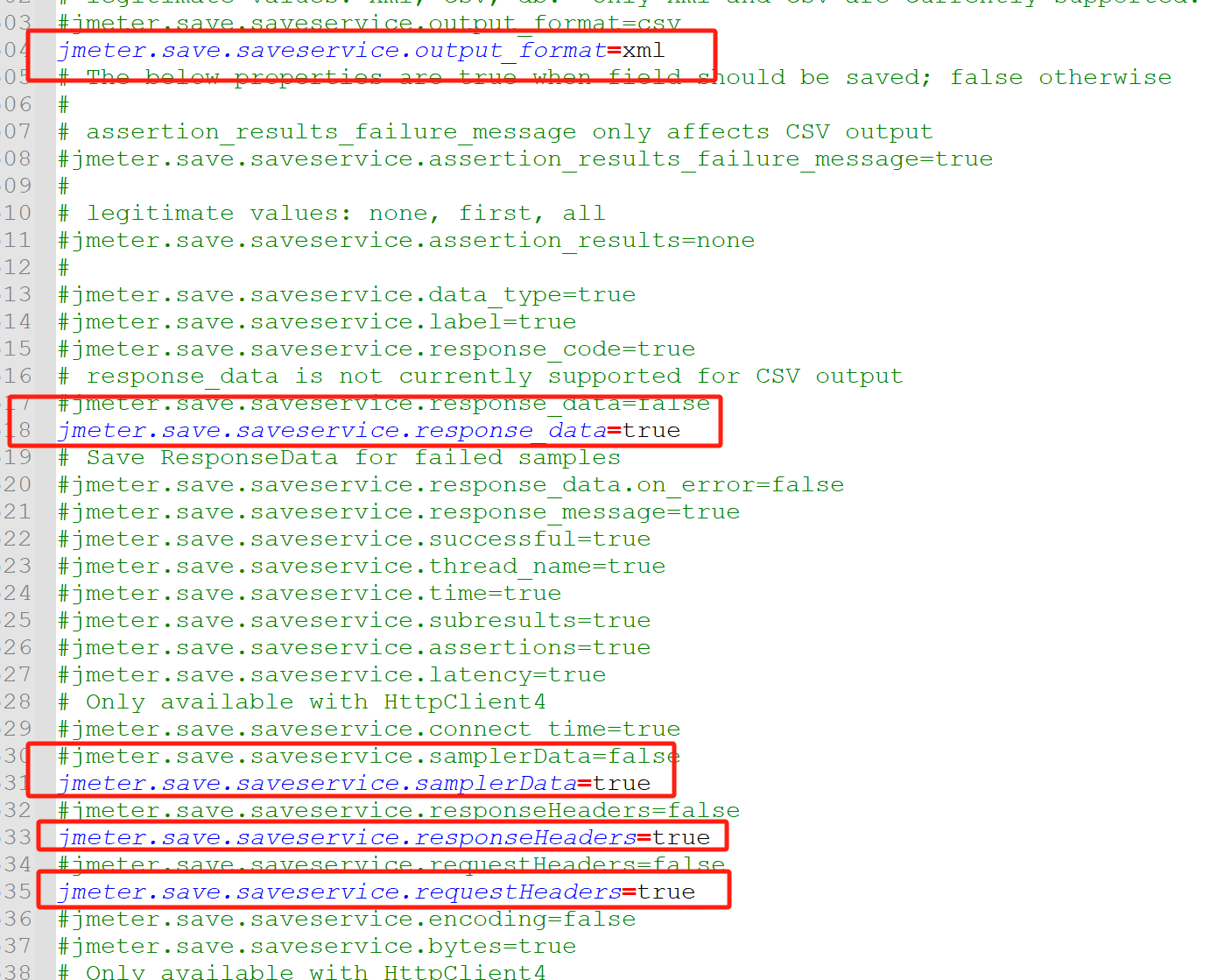
4、通过ant命令使用ant调用jmeter脚本
在Jmeter中创建一个线程组,添加http请求,把http请求跟路径填入保存到E:\ant_test\jmeter_script目录下(自己可以保存到自己对应目录)
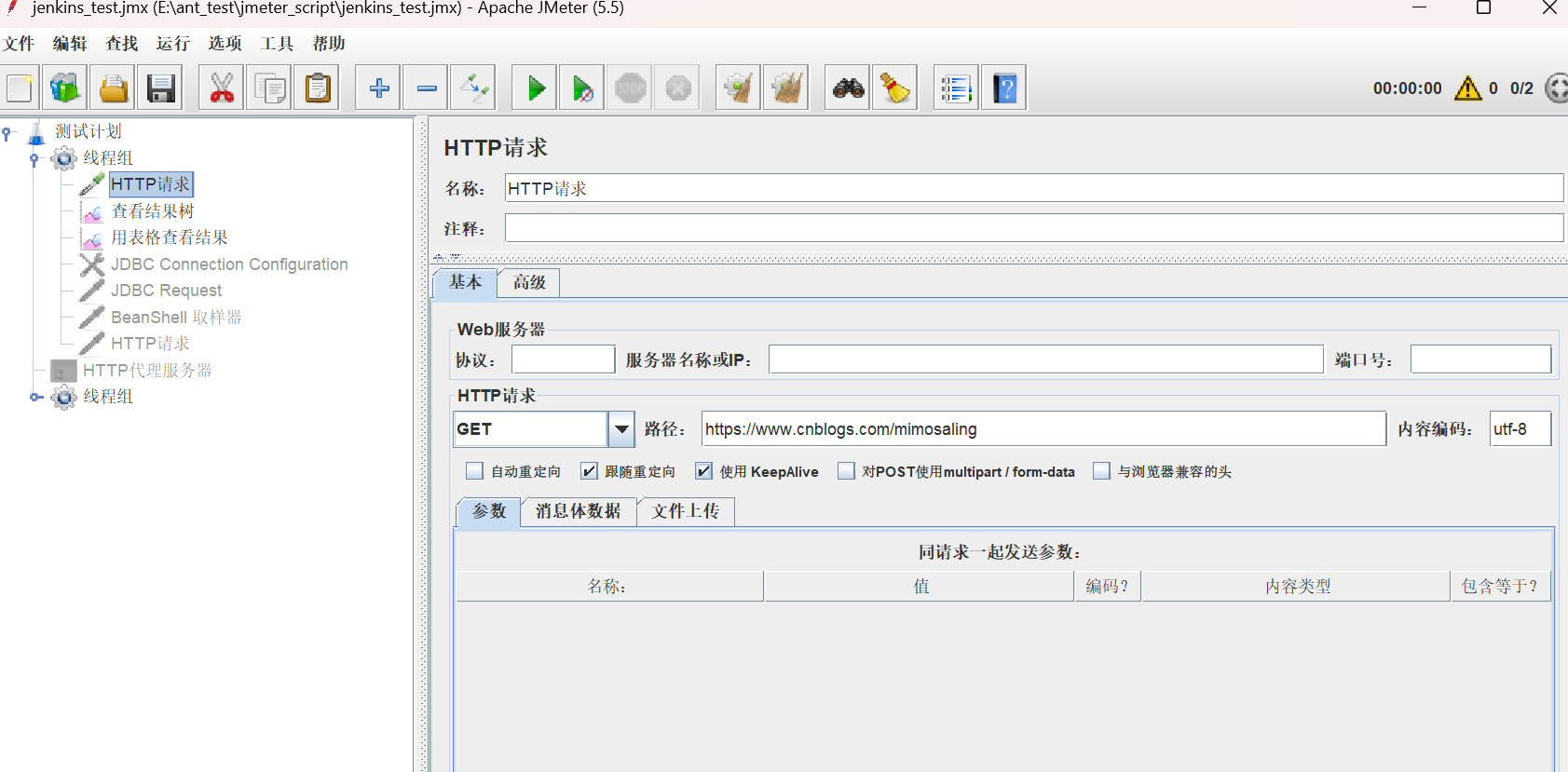
创建build.xml文件,并在build.xml指定报告生成路径,放在E:\ant_test\jmeter_script目录下
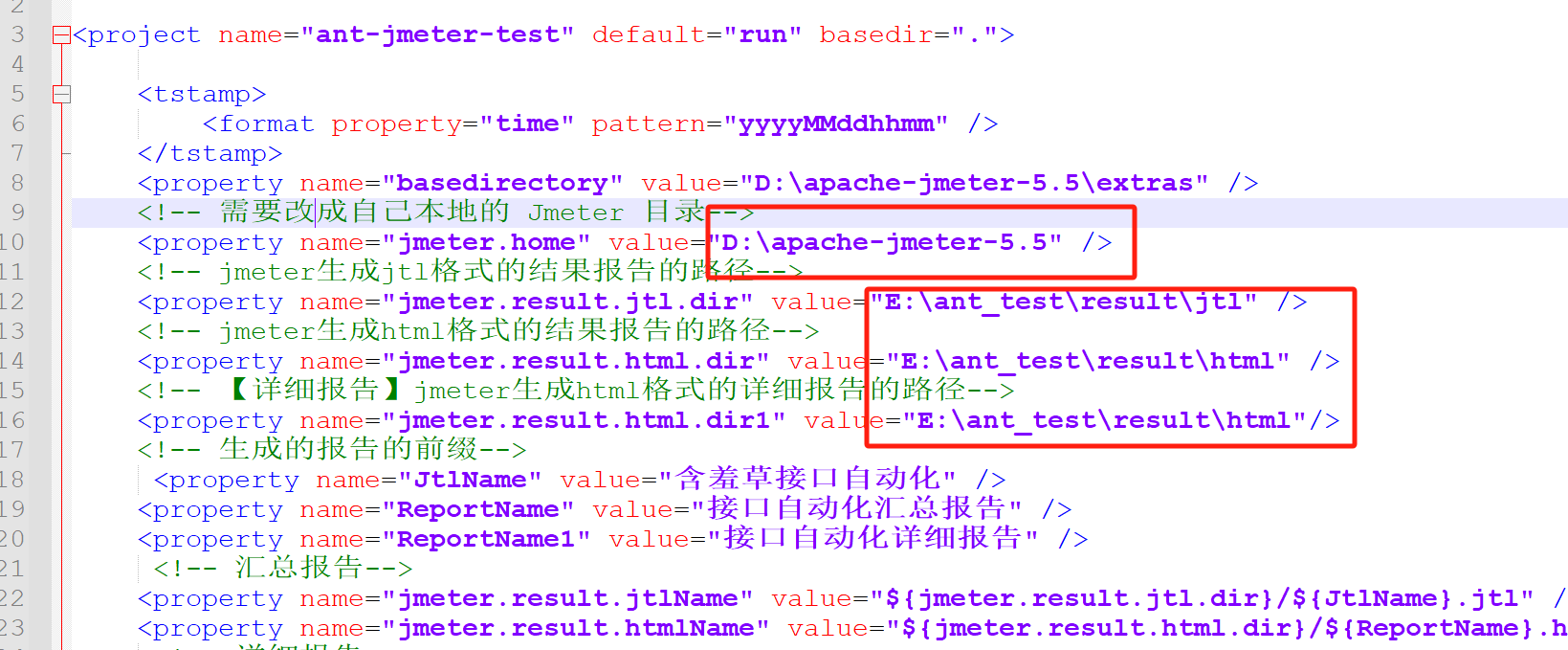
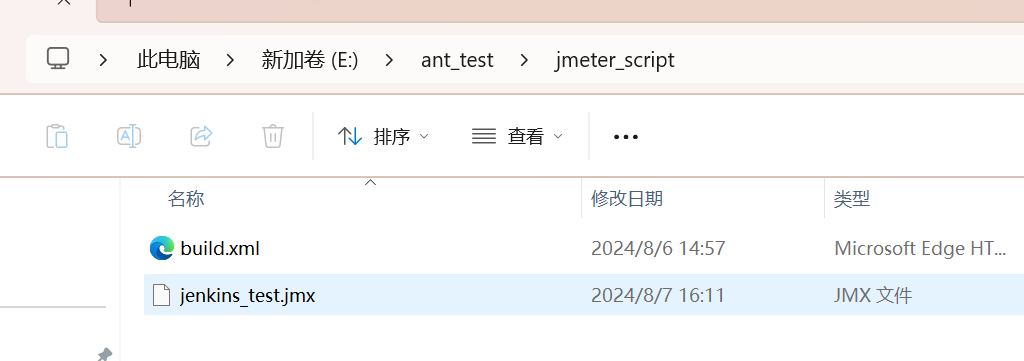
在cmd命令框中进入E:\ant_test\jmeter_script目录,并输入指令:ant,执行结果如下表示执行成功。
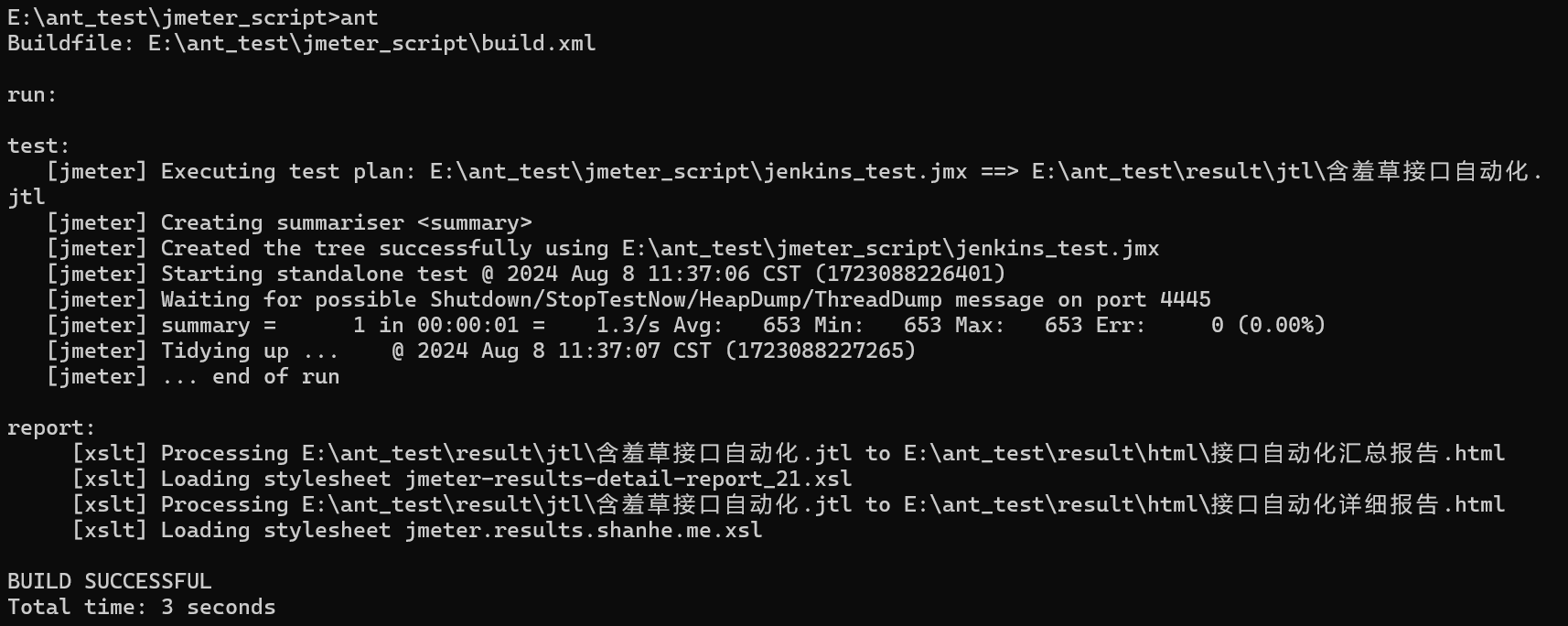
执行后在build.xml配置的对应目录会生成报告
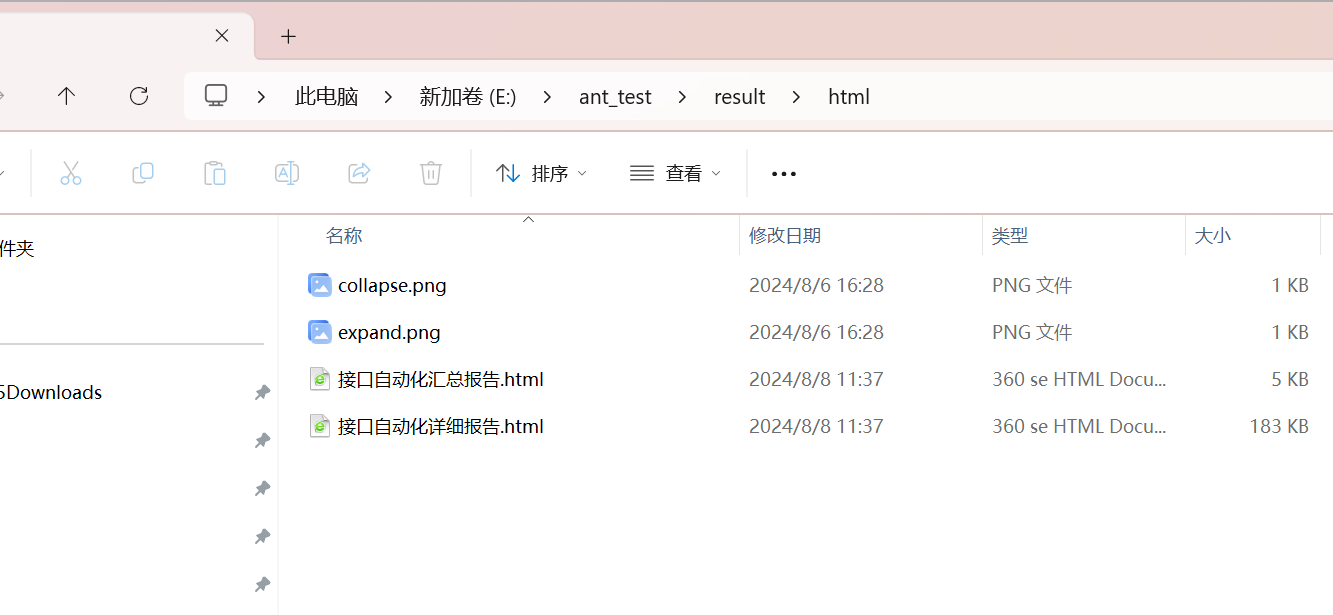
汇总报告如下图:
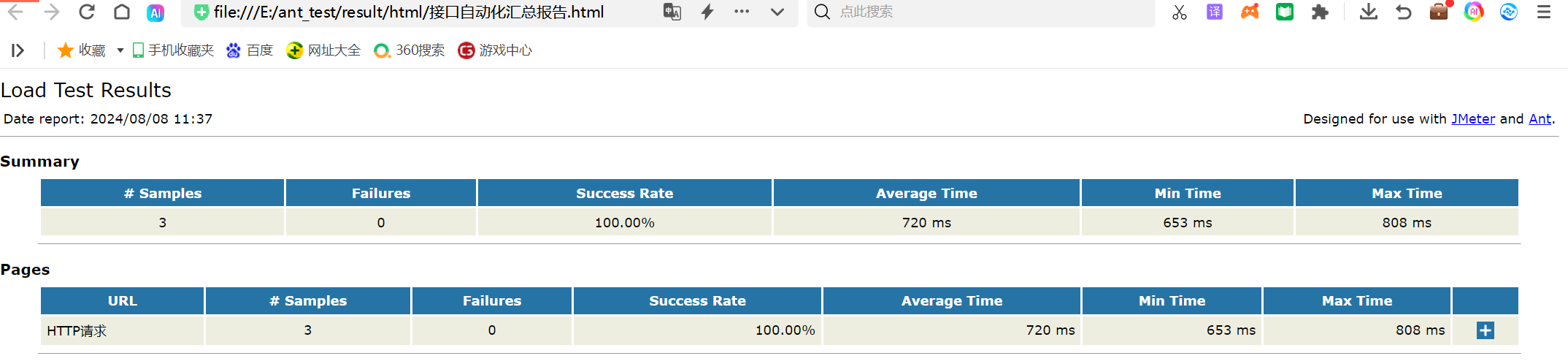
详细报告如下图:
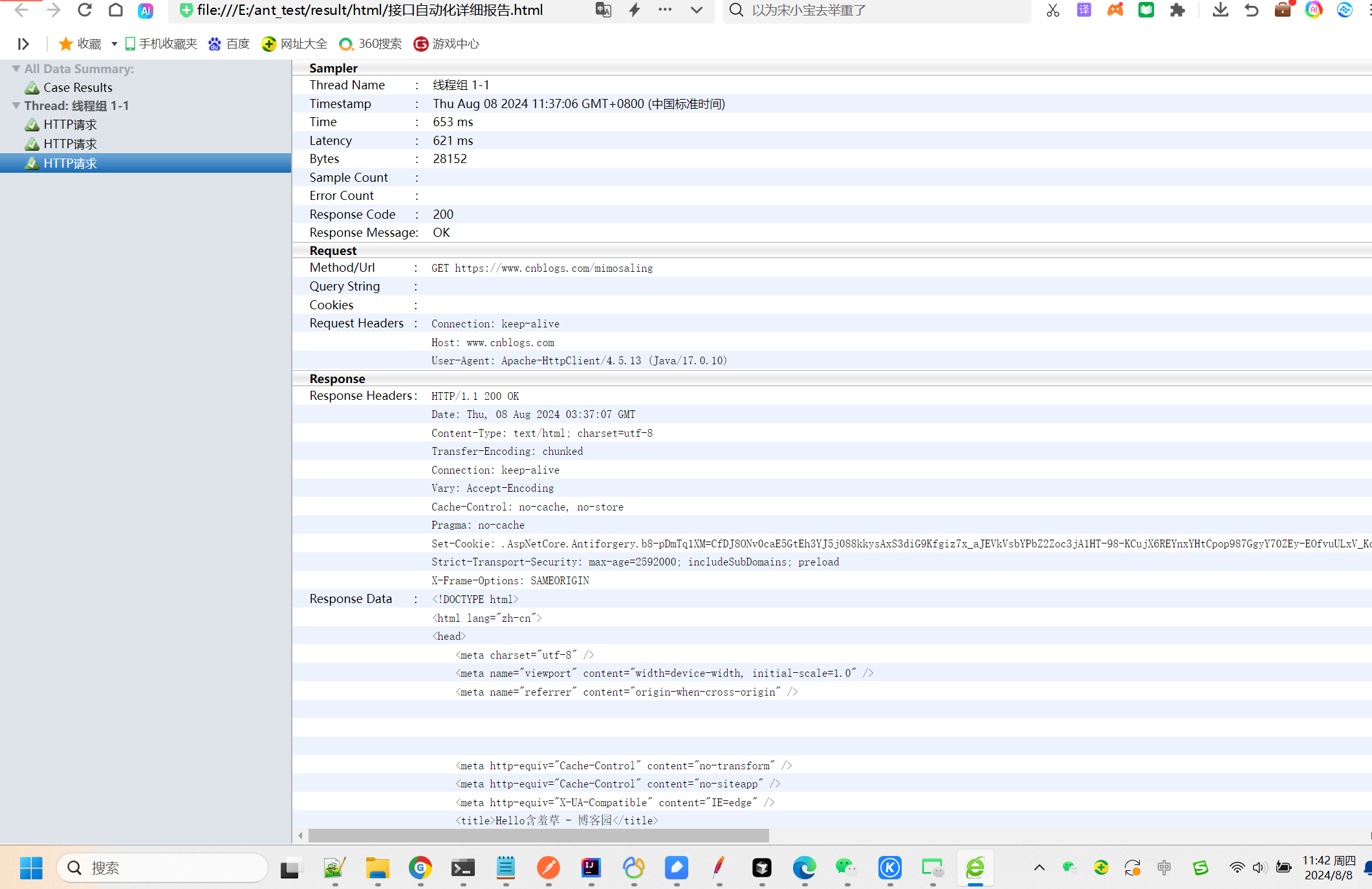
.jtl要在jmeter中打开,在线程组下加上“查看结果树”,再点击浏览选择.jtl文件可查看
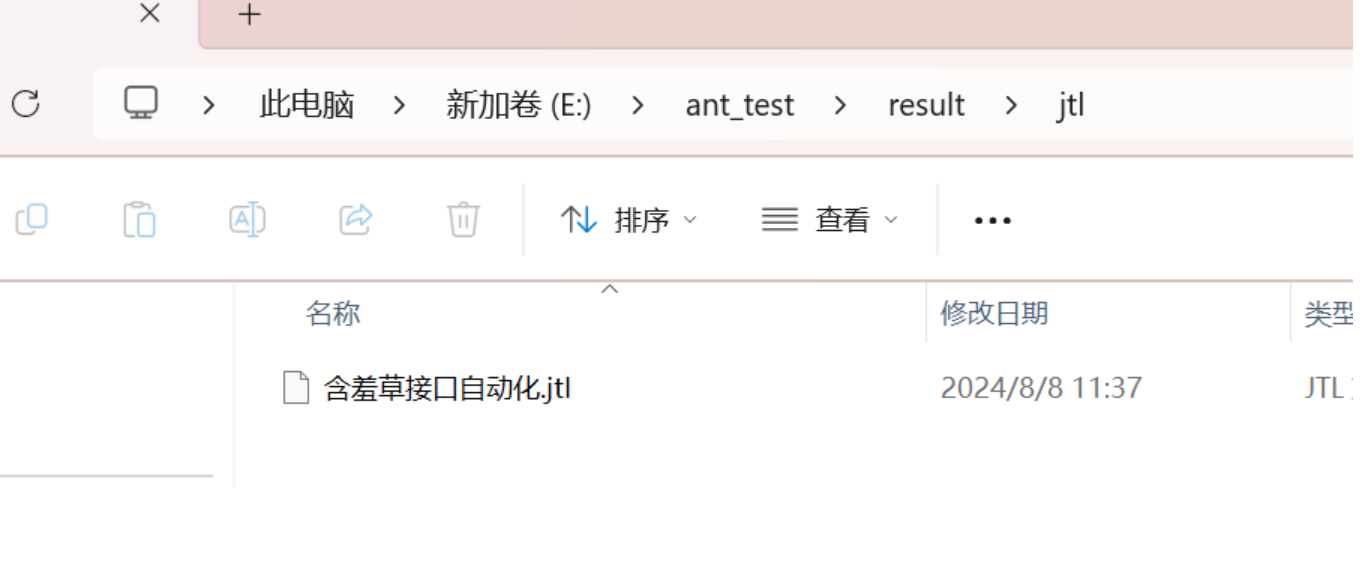
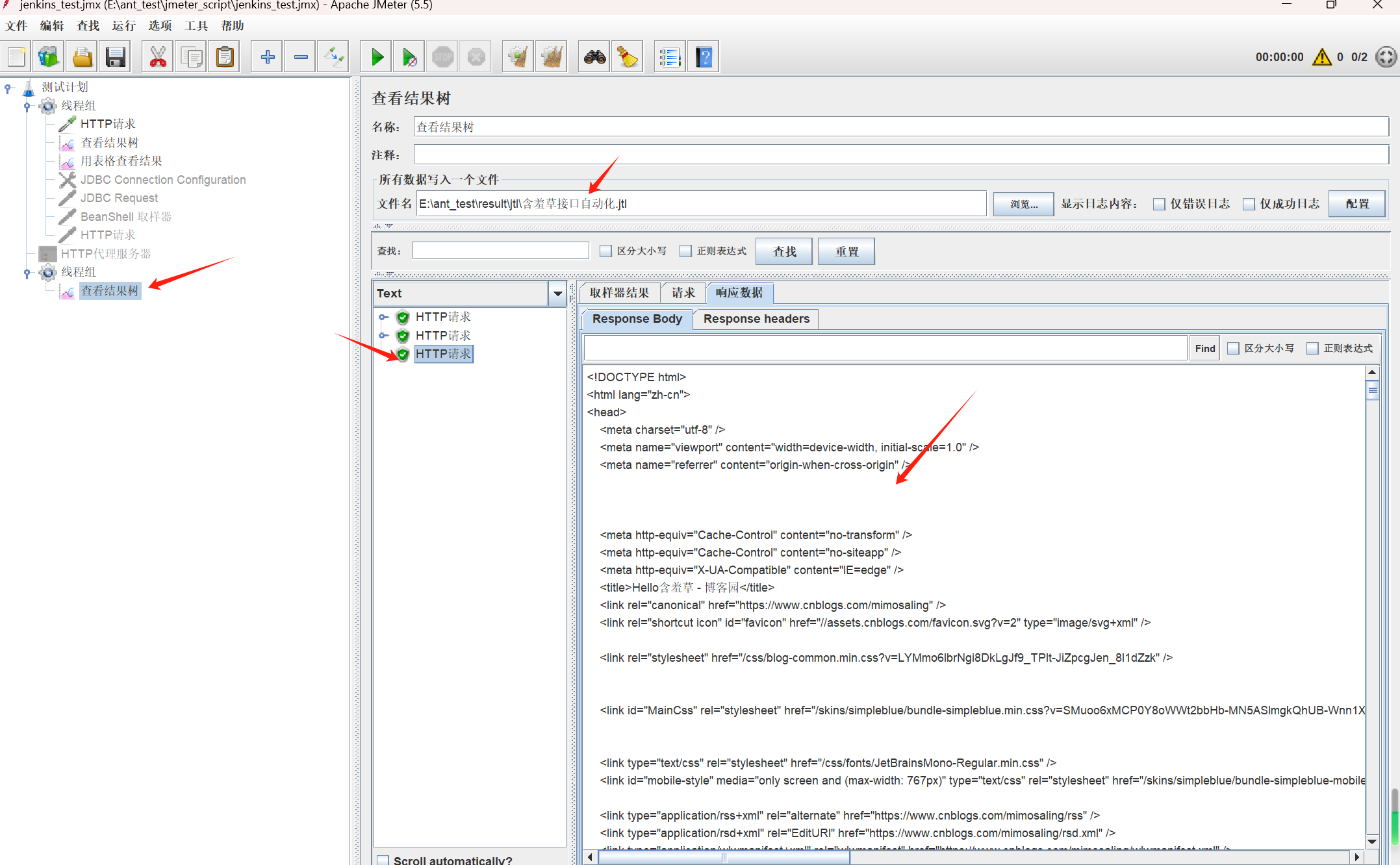
5、通过Jenkins使用ant调用jmeter
首先要要插件管理中安装ant插件

进入到工具中,添加ant,Name随便填写,ANT_HOME填写自己的ant安装目录
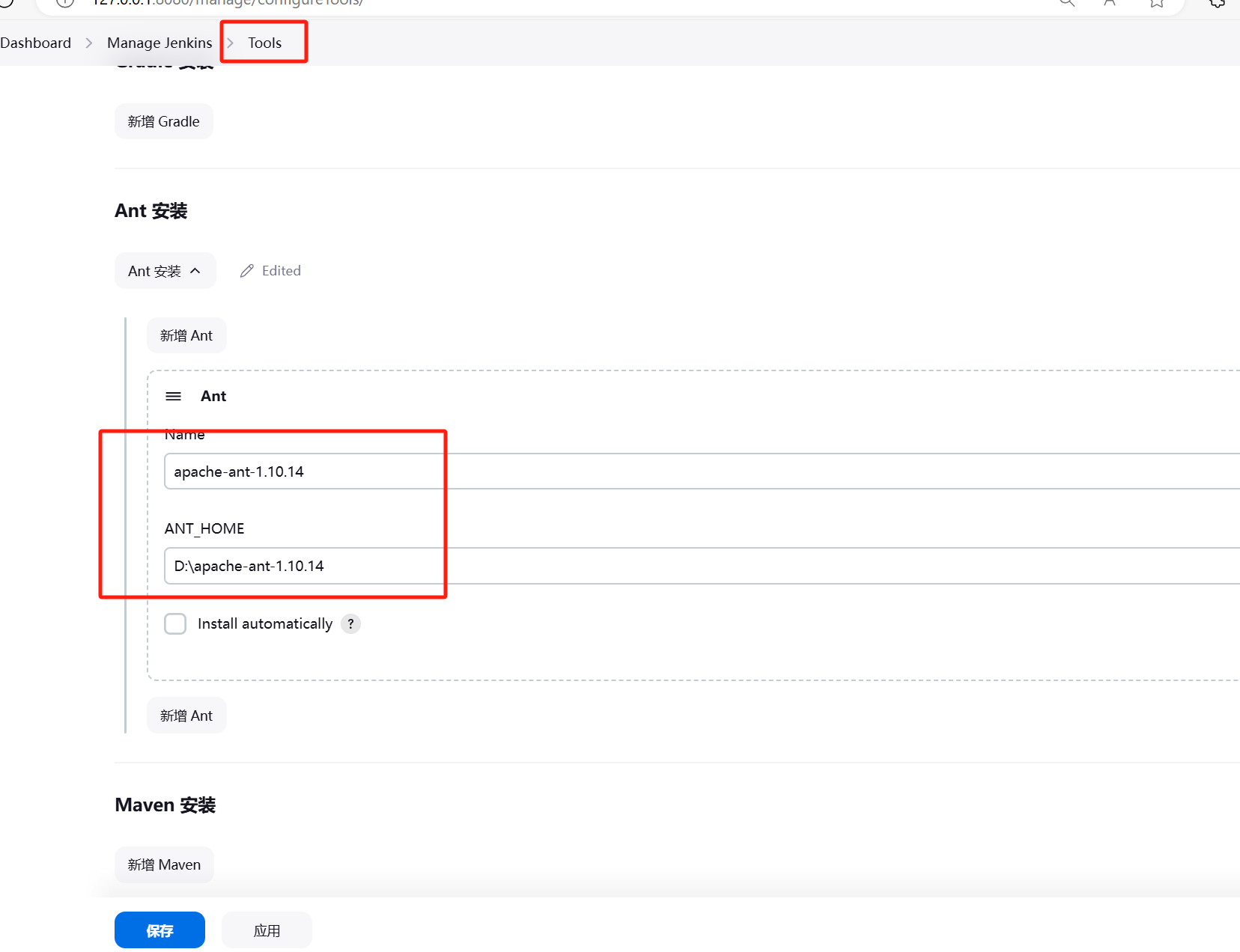
添加jdk,JAVA_HOME填写自己的jdk安装目录
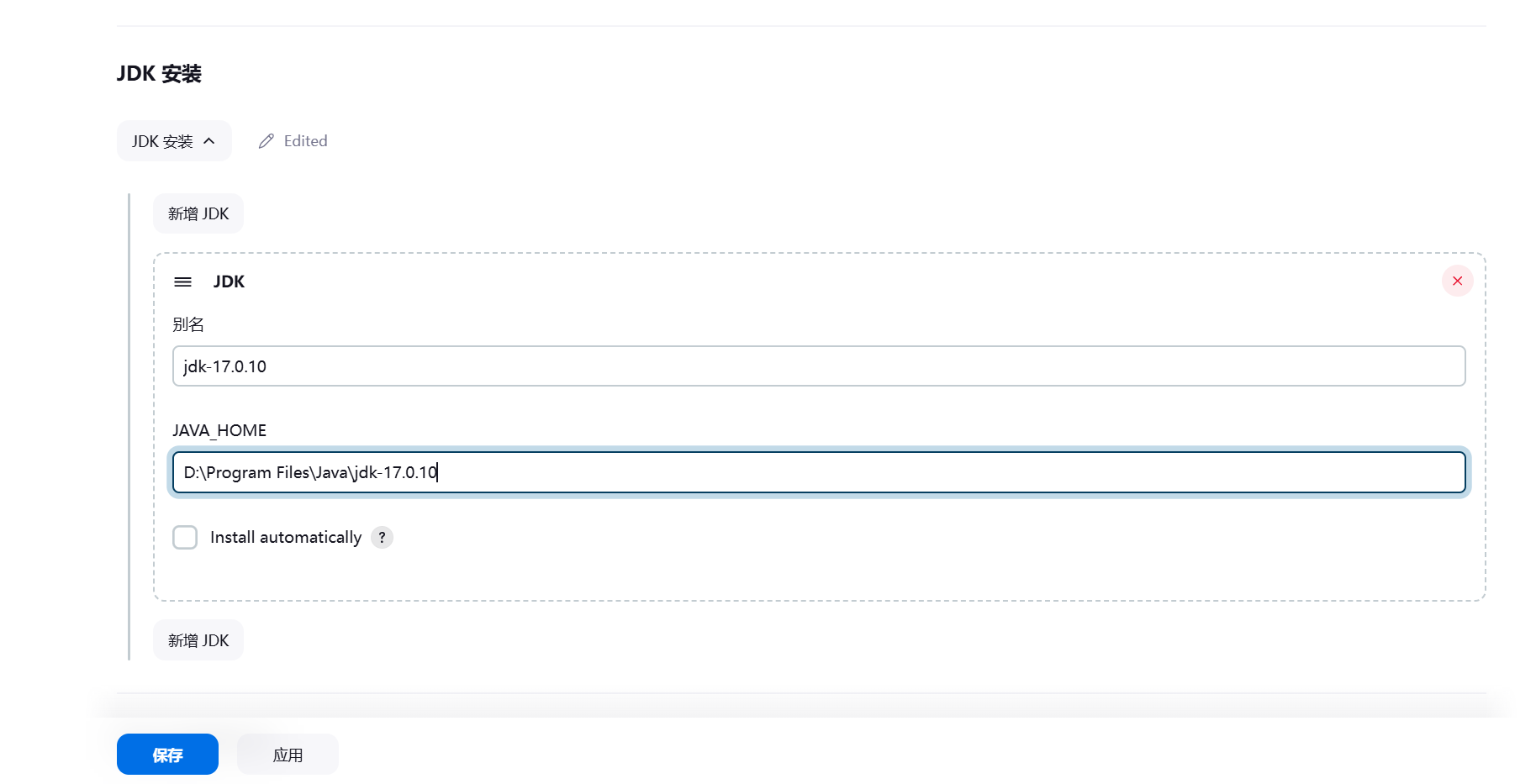
添加完成后点击保存。
接着,新建item
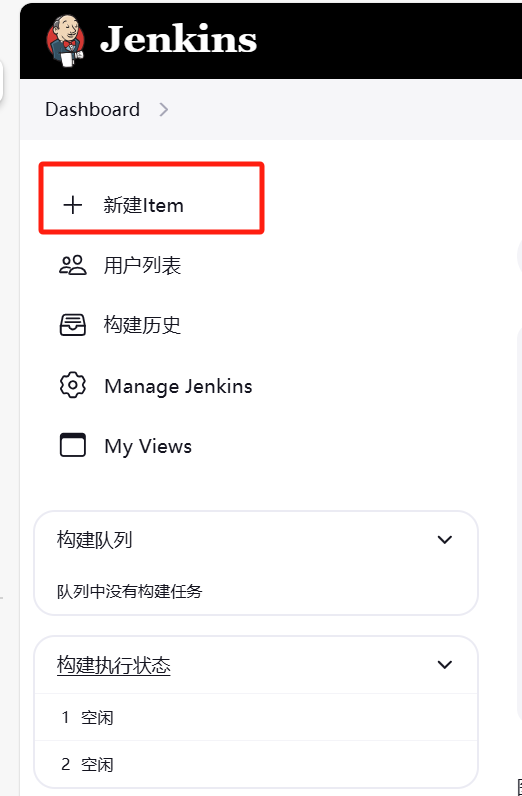
输入名称,并点击Freestyle project后【确定】
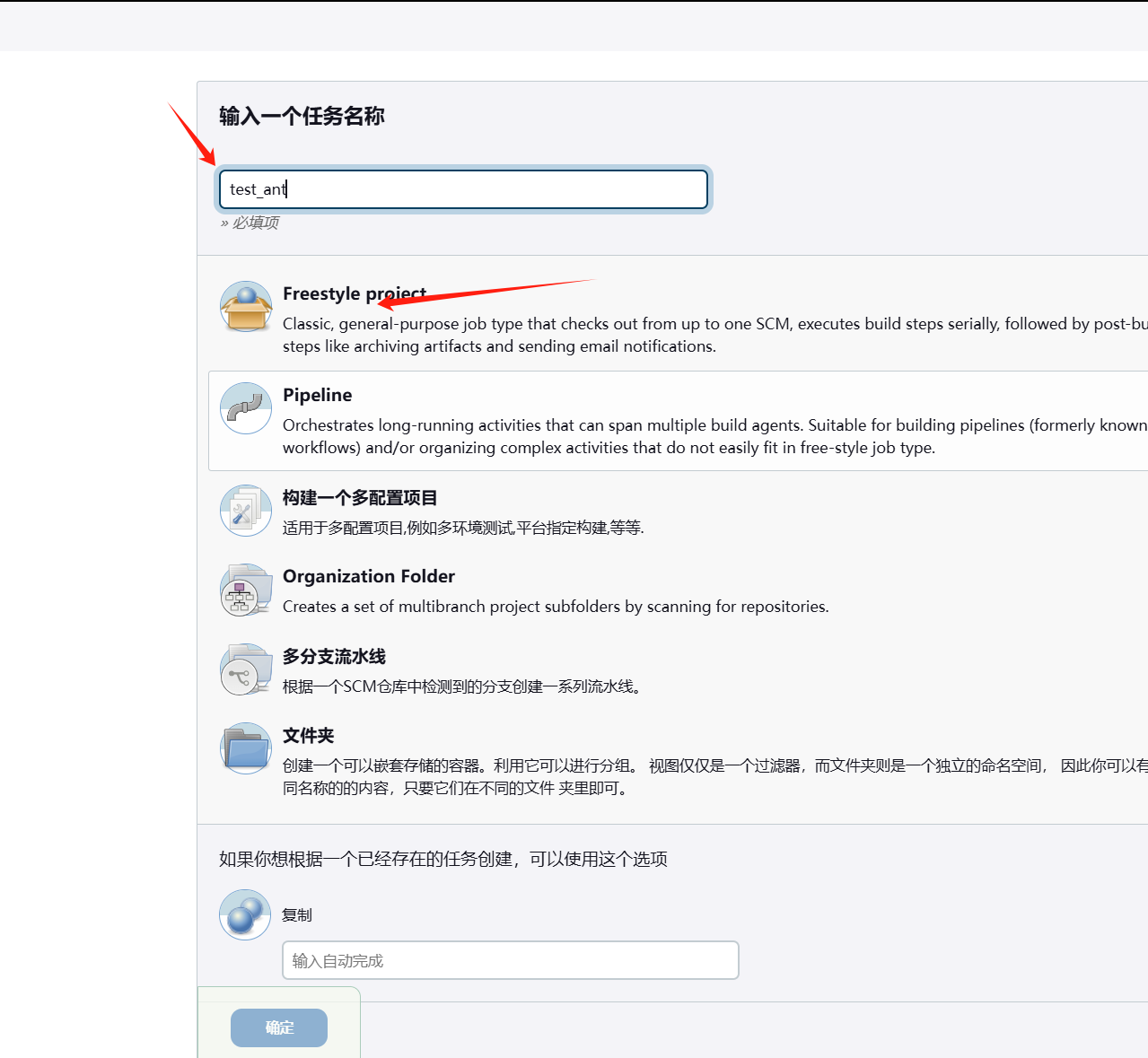
跳到设置页面,填自定义工作空间(根据自己电脑目录输入)

增加构建步骤,选择:调用Ant
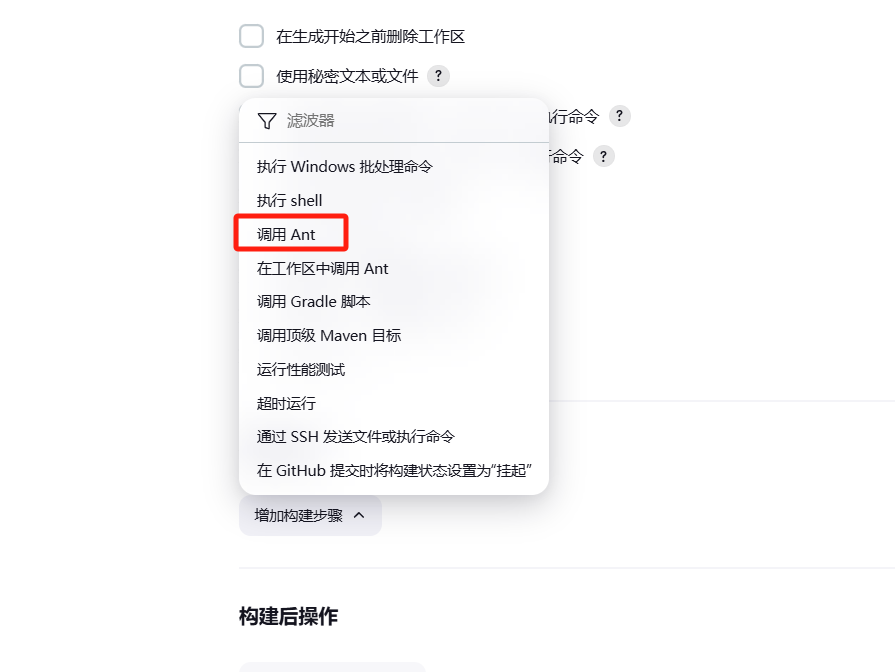
选择Ant版本(上面在配置的ant),填写构建文件(build.xml的文件目录)
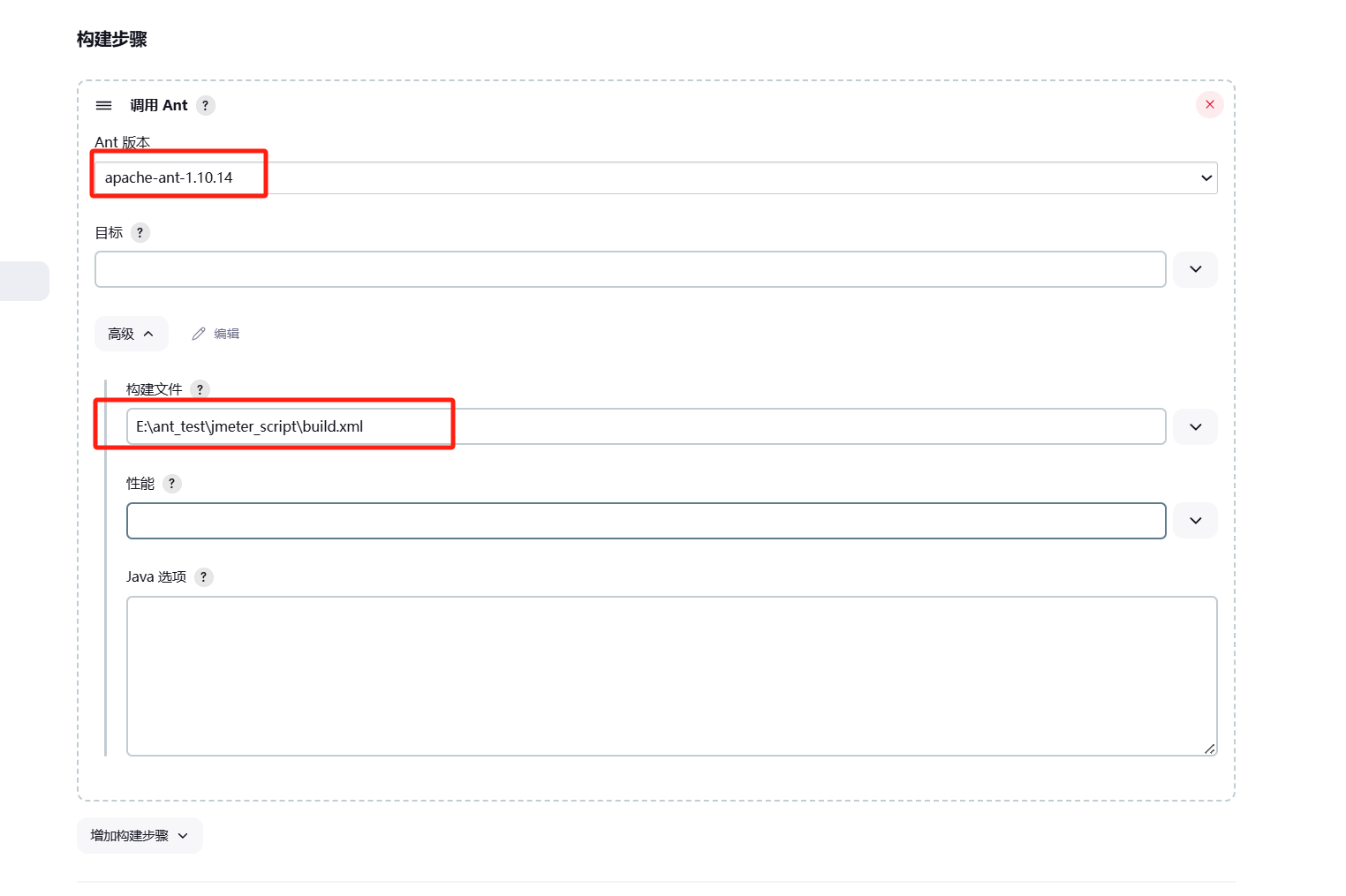
点击【增加构建后操作步骤】,选择“可编辑的电子邮件通知”(配置后可在收到邮件),前提:安装好插件Email Extension Plugin。
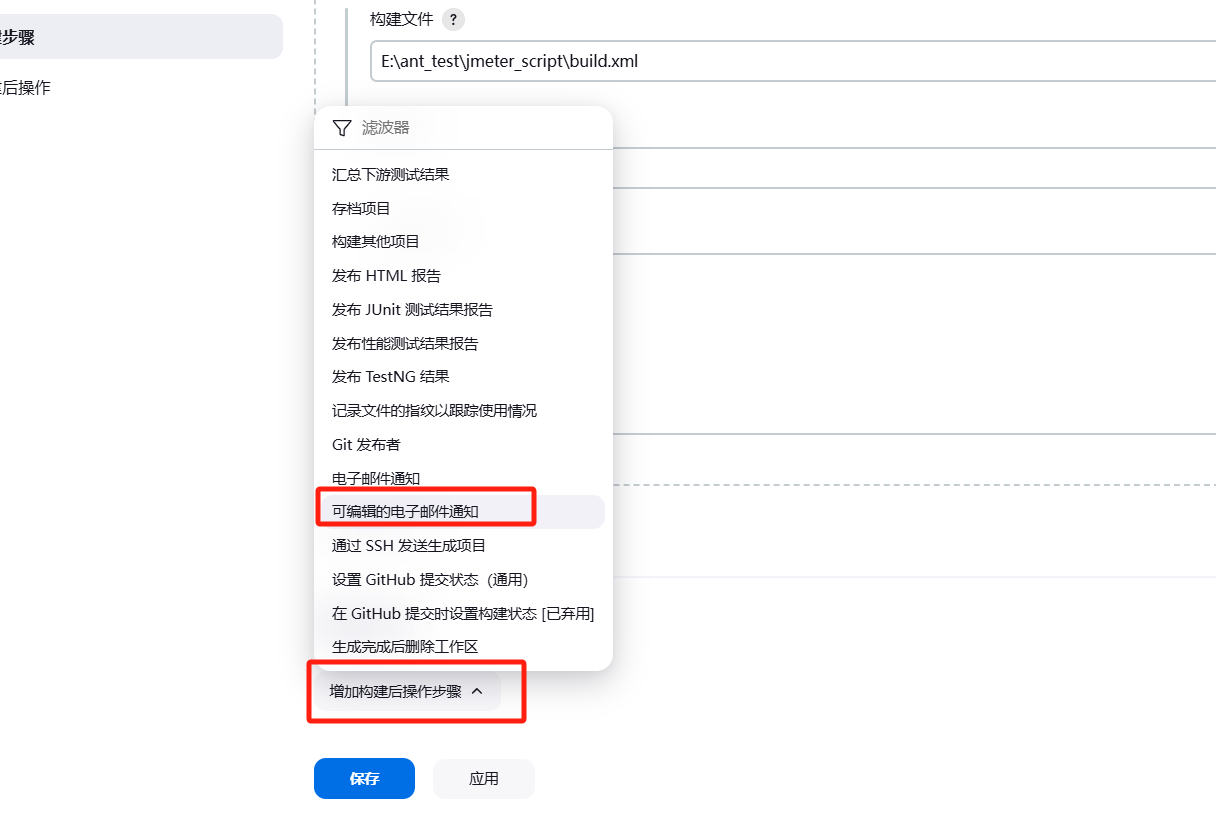
填入默认主题,与默认内容(在邮件中显示),选择附加构建日志,加了后邮件会显示日志
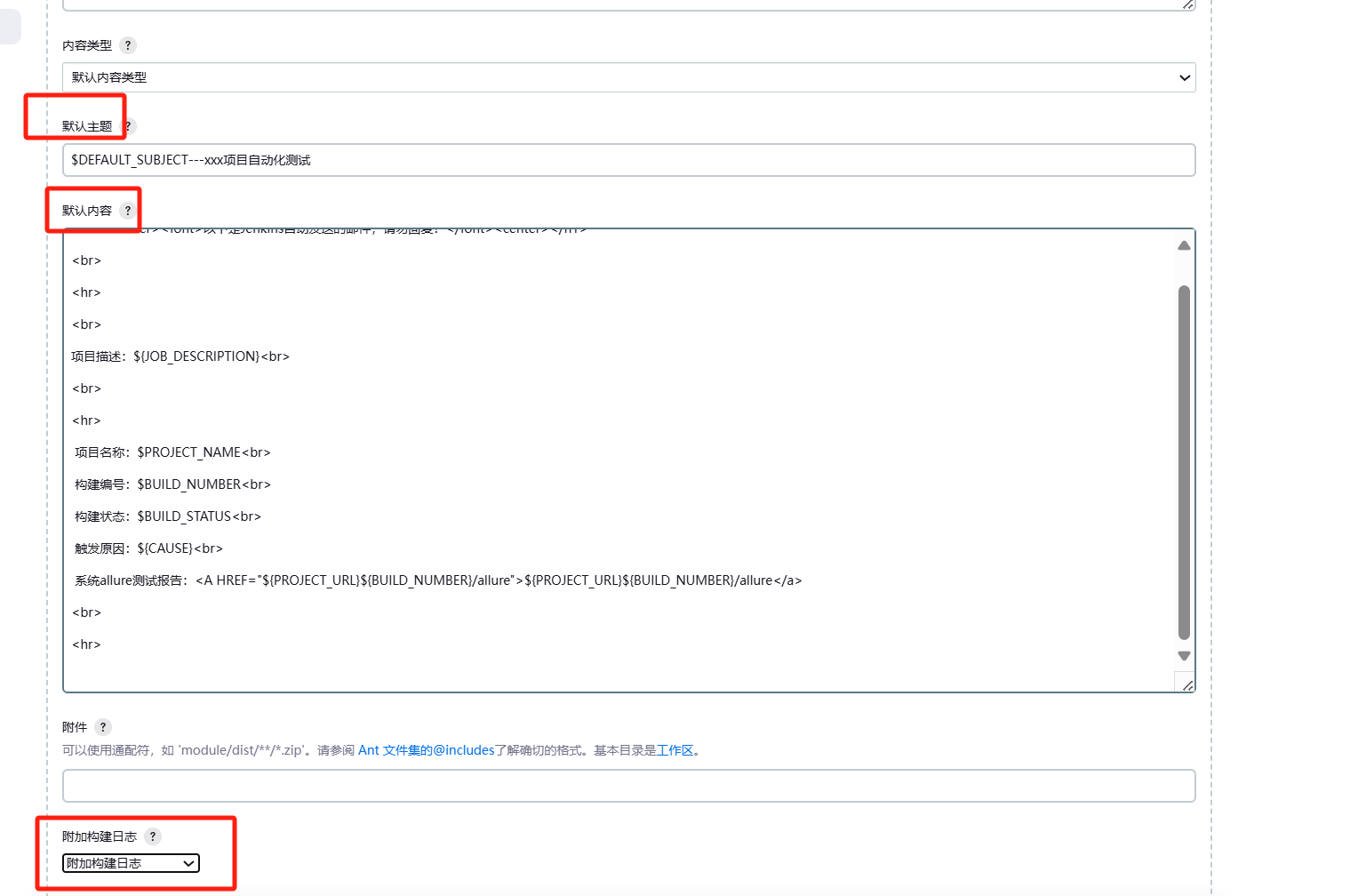
再往下点击【高级设置】,触发器选择:总是,发送到“收件人列表”
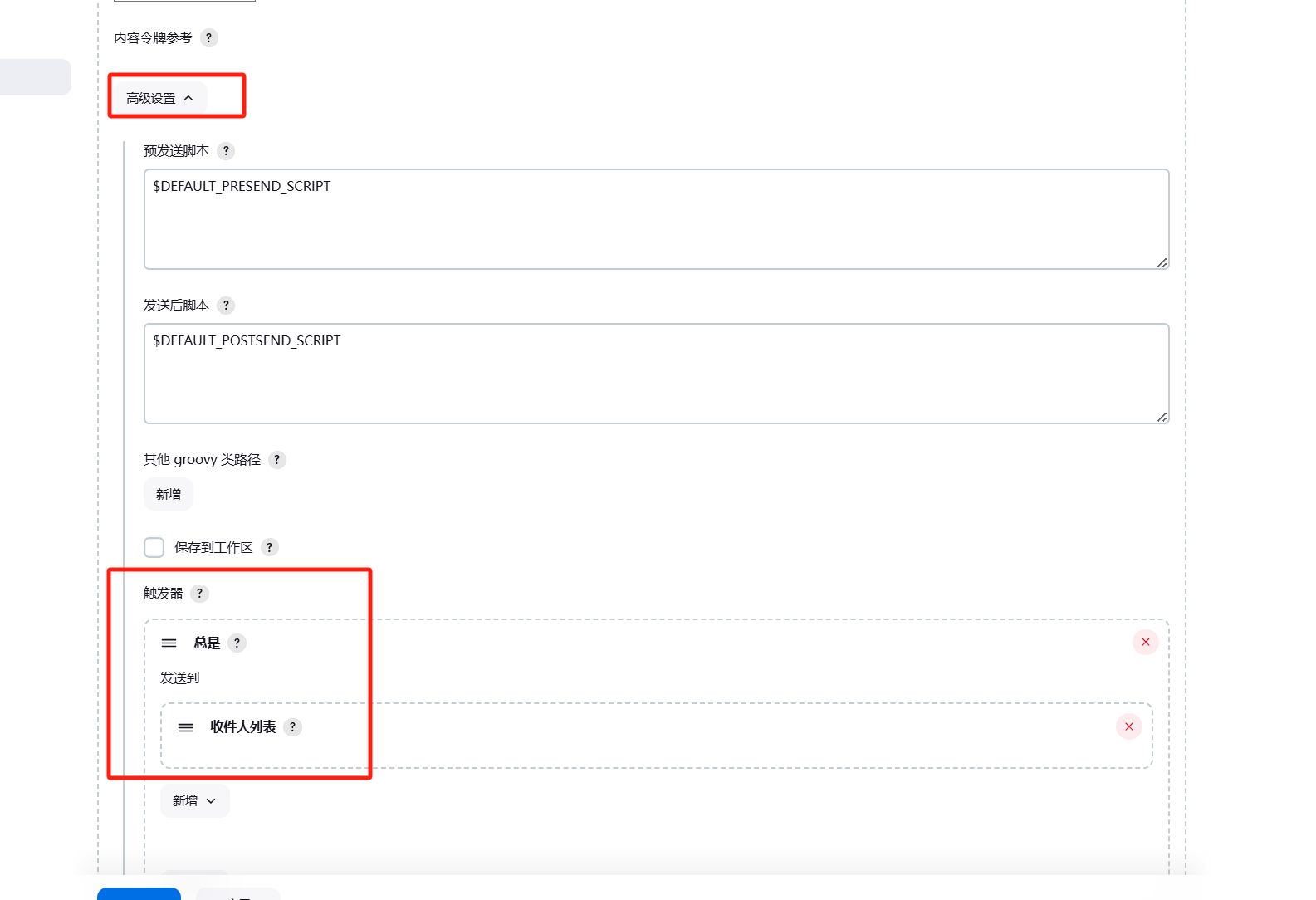
如果要定时发送邮件,在构建触发器选择“定期构建”,
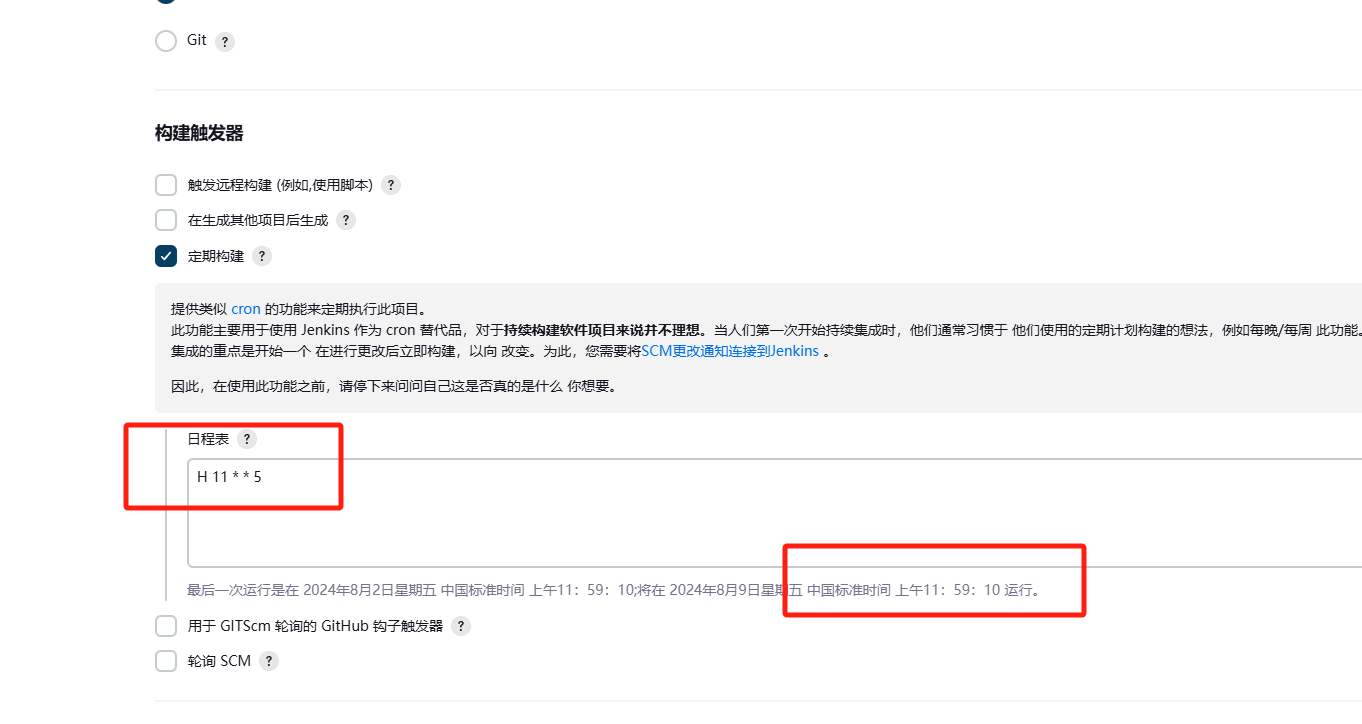
保存。然后再点击:build Now,执行完成后会收到邮件
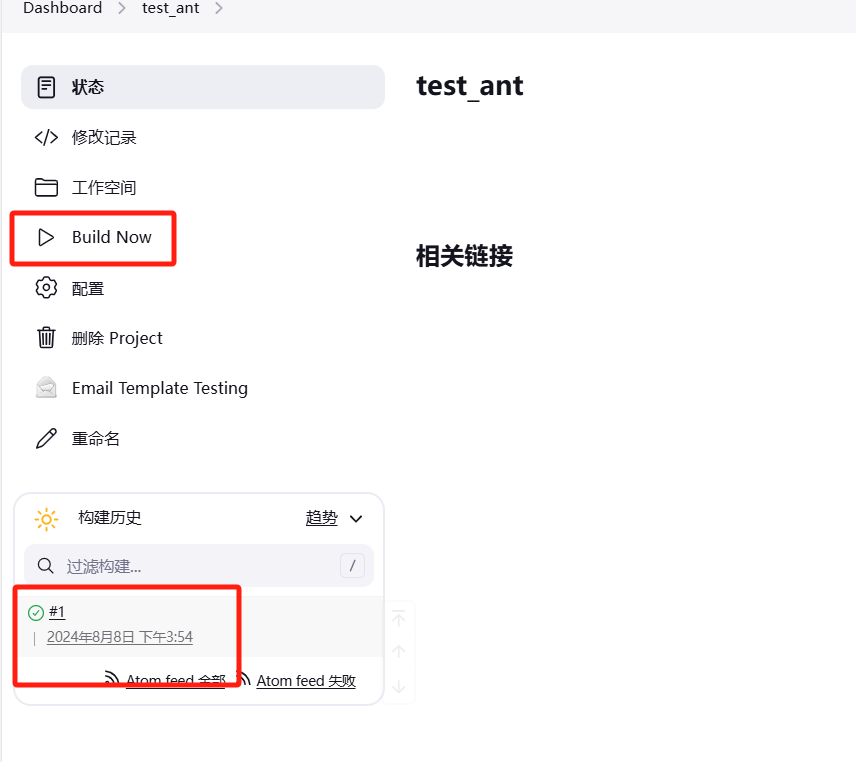
执行完成后,可查看到控制台输出日志。
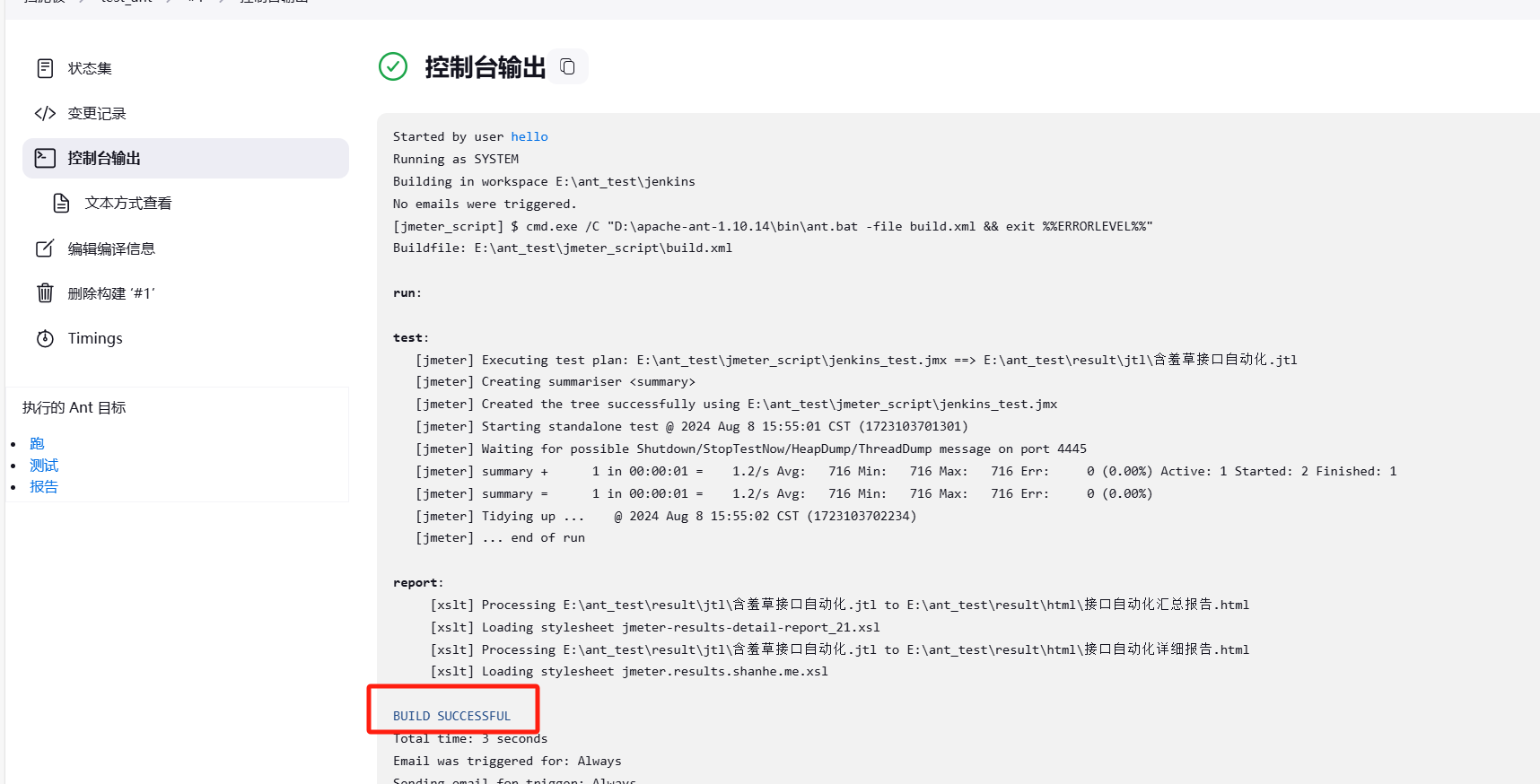
收到邮件内容如下,项目描述可以配置中填写,有填则显示,不填则为空。
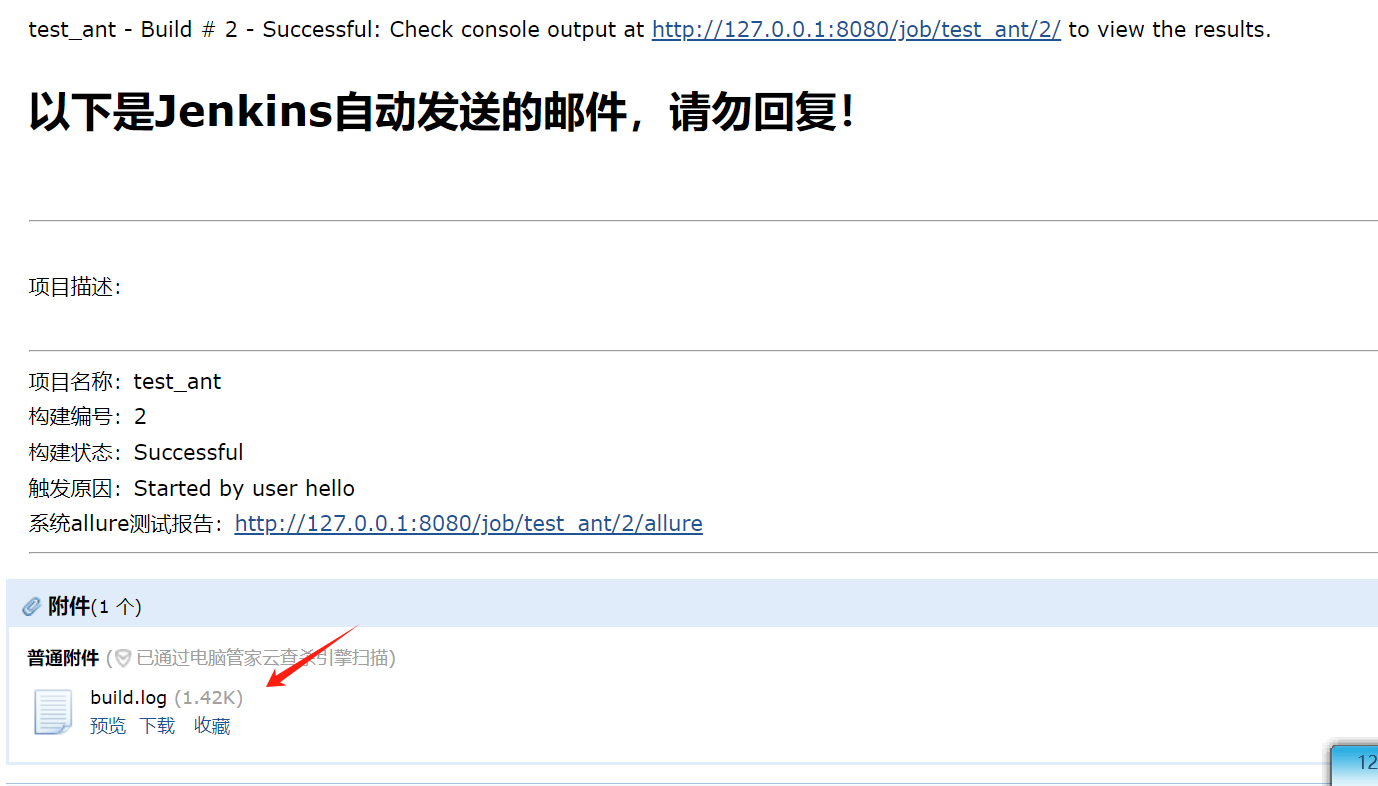



【推荐】国内首个AI IDE,深度理解中文开发场景,立即下载体验Trae
【推荐】编程新体验,更懂你的AI,立即体验豆包MarsCode编程助手
【推荐】抖音旗下AI助手豆包,你的智能百科全书,全免费不限次数
【推荐】轻量又高性能的 SSH 工具 IShell:AI 加持,快人一步